巧用【Ctrl+Tab】键切换绘图窗口
- 格式:doc
- 大小:26.00 KB
- 文档页数:1
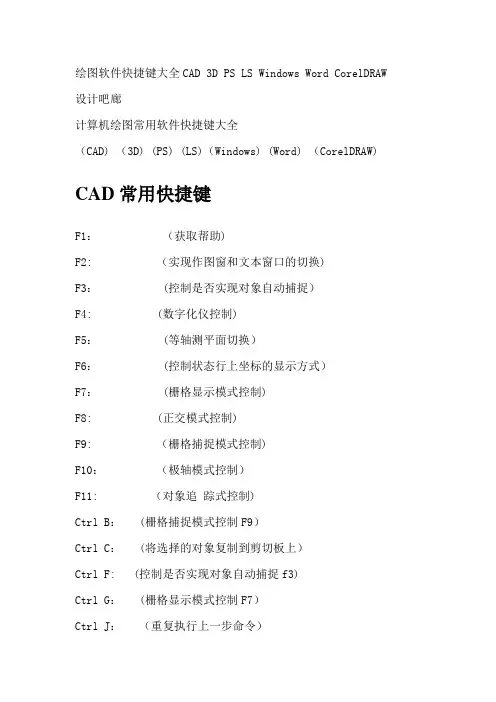

Visio 2007 快捷键大全自己在实际操作中整理出来的快捷键,供各位参考。
打开Ctrl+O或Ctrl+F12另存F12或Alt+F2Tab 在对话框中的选项或区域之间移动。
Alt+Tab 切换到下一个程序窗口。
Alt+Shift+Tab 切换到上一个程序窗口。
绘图窗口Ctrl+Tab可以对左侧形状进行调整Shift+Tab 按相反顺序在绘图页上的形状之间移动。
切换到上一个窗口。
Alt+Shift+Tab Ctrl +Tab可在两个 visio 窗口之间进行切换。
F5 预览Alt+F10 将 Visio 程序窗口最大化。
Alt+F5 将已经最大化的 Visio 程序窗口还原为原始大小。
Ctrl+F4 关闭活动的绘图窗口。
Ctrl+F10 将活动的绘图窗口最大化。
Ctrl+F5 将已经最大化的活动绘图窗口还原为原始大小。
F6 在所有打开的模具、锚定窗口、任务窗格和绘图窗口之间循环转移焦点。
Ctrl+Page Down 或 Ctrl+Alt+Tab 在绘图的页面(包括所有可见的标记贴)间循环转移焦点。
Ctrl+Page Up 或 Ctrl+Alt+Shift+Tab 按相反顺序在绘图的页面间循环转移焦点。
Ctrl+Alt+P 打开“重新排序页”对话框。
F2 对于所选的形状,在文本边界模式与形状选择模式之间切换。
箭头键微移所选形状。
Shift+箭头键一次将所选形状微移一个像素。
Ctrl+Shift+V 使文本垂直底端对齐。
Alt+F6 界面放大。
Alt+Shift+F6 界面缩小。
关闭活动窗口。
Ctrl+W或Ctrl+F4增大所选文本的字号。
Ctrl+Shift+>缩小所选文本的字号。
Ctrl+Shift+<组合Ctrl+G或Ctrl+Shift+G取消对所选组合Ctrl+Shift+U将所选形状置于顶层Ctrl+Shift+F将所选形状置于底层Ctrl+Shift+B1 / 2将所选形状向左旋转Ctrl+L将所选形状向右旋转Ctrl+R选择“指针工具”Ctrl+1选择“文本工具”Ctrl+2选择“连接线工具”Ctrl+3(这个键非常实用)选择“铅笔”并可改成弧线Ctrl+4,选择“任意曲线”Ctrl+5选择“直线” Ctrl+6选择“弧线” Ctrl+7选择“矩形”Ctrl+8选择“椭圆形” Ctrl+9/0选择“连接点工具”Ctrl+Shift+1选择“图章工具”Ctrl+Shift+3选择“文本块工具”Ctrl+Shift+4快速绘制流程图1、多使用样例2、建立自己的模具库(收藏夹)3、使用快捷键2 / 2。
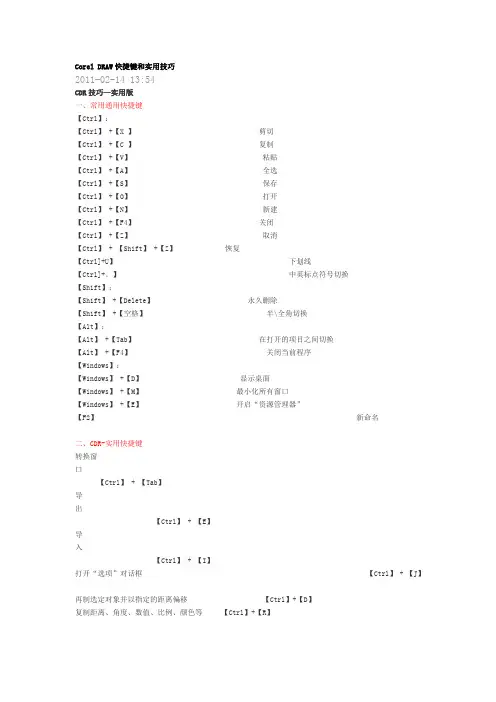
Corel DRAW快捷键和实用技巧2011-02-14 13:54CDR技巧—实用版一、常用通用快捷键【Ctrl】:【Ctrl】 +【X 】剪切【Ctrl】 +【C 】复制【Ctrl】 +【V】粘贴【Ctrl】 +【A】全选【Ctrl】 +【S】保存【Ctrl】 +【O】打开【Ctrl】 +【N】新建【Ctrl】 +【F4】关闭【Ctrl】 +【Z】取消【Ctrl】 + 【Shift】 +【Z】恢复【Ctrl]+U】下划线【Ctrl]+。
】中英标点符号切换【Shift】:【Shift】 +【Delete】永久删除【Shift】 +【空格】半\全角切换【Alt】:【Alt】 +【Tab】在打开的项目之间切换【Alt】 +【F4】关闭当前程序【Windows】:【Windows】 +【D】显示桌面【Windows】 +【M】最小化所有窗口【Windows】 +【E】开启“资源管理器”【F2】新命名二、CDR-实用快捷键转换窗口【Ctrl】 + 【Tab】导出【Ctrl】 + 【E】导入【Ctrl】 + 【I】打开“选项”对话框【Ctrl】 + 【J】再制选定对象并以指定的距离偏移【Ctrl】+【D】复制距离、角度、数值、比例、颜色等【Ctrl】+【R】复制属性(CDR9)【Ctrl】+【Shift】+【A】拖动复制拖动一个对象的同时单击鼠标右键原点再制【+】打开文本属性的格式【Ctrl】+【T】打开文本对话框【Ctrl】+【Shift】+【T】更改大小写【Shift]+ 【F3】单行微调字间距(缩小)【Ctrl】+【Shift】+【,】单行微调字间距(加大)【Ctrl】+【Shift】+【。
】将字体大小减小为上一个字体大小设置【Ctrl】+小键盘【2/4】将字体大小增大为上一个字体大小设置【Ctrl】+小键盘【6/8】变更文字对齐方式分散对齐【Ctrl】+【H】变更文字对齐方式为不对齐【Ctrl】+【N】美术字与段落文本转换【Ctrl】+【F8】将选择的对象放置到后面【Shift】+【PageDown】将选择的对象放置到前面【Shift】+【PageUp】将选定对象放置到向后一个位置【Ctrl】+【PageDown】将选定对象放置到向前一个位置【Ctrl】+【PageUp】结合选择的对象【 Ctrl】+【L】拆分选择的对象【Ctrl】+【K】将选择的对象组成群组【Ctrl】+【G】取消选择对象群组【Ctrl】+【U】将选择的对象转换成曲线【Ctrl】+【Q】将轮廓转换成对象【Ctrl】+【Shift】+【Q】临时放大镜【F2】缩小绘图中的图形【F3】缩放全部的对象到最大【F4】缩放选定的对象到最大【Shift】+【F2】快速移动鼠标中键+拖动将镜头相对于绘画移【Alt】+【↑,↓,←,→】显示绘图的全屏预览【F9】显示整个可打印页面【Shift】+【F4】平移绘图【H】将选择对象上对齐【T】将选择对象下对齐【B】左对齐选定的对象【L】将选择对象右对齐【R】水平对齐选择对象的中心【E】垂直对齐选择对象的中心【C】对齐选择对象的中心到页中心【P】打开“对齐与分布”对话框【Alt】+【A】+【A】打开“轮廓笔”对话框【F12】打开“轮廓颜色”对话框【Shift】+【F12】将渐变填充应用到对象【F11】将标准填色应用至物件【Shift】+【F11】编辑对象的节点【F10】将填充添加到对象【G】打开「位置泊坞窗口」【Alt】+【F7】打开「旋转泊坞窗口」【Alt】+【F8】打开「缩放与镜像泊坞窗口」【Alt】+【F9】打开「大小泊坞窗口」【Alt】+【F10】打开「符号泊坞窗口」【Ctrl】+【F11】打开「滤镜泊坞窗口」【Alt】+【F3】包含指定线性度量线属性的功能【Alt】+【F2】三、对象选择技巧1、按空格键可以快速切换到“挑选”工具。
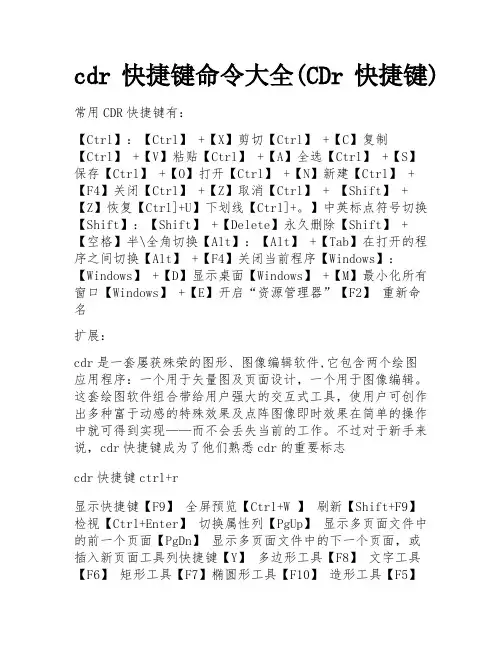
cdr快捷键命令大全(CDr快捷键)常用CDR快捷键有:【Ctrl】:【Ctrl】 +【X】剪切【Ctrl】 +【C】复制【Ctrl】 +【V】粘贴【Ctrl】 +【A】全选【Ctrl】 +【S】保存【Ctrl】 +【O】打开【Ctrl】 +【N】新建【Ctrl】 +【F4】关闭【Ctrl】 +【Z】取消【Ctrl】 + 【Shift】 +【Z】恢复【Ctrl]+U】下划线【Ctrl]+。
】中英标点符号切换【Shift】:【Shift】 +【Delete】永久删除【Shift】 +【空格】半\全角切换【Alt】:【Alt】 +【Tab】在打开的程序之间切换【Alt】 +【F4】关闭当前程序【Windows】:【Windows】 +【D】显示桌面【Windows】 +【M】最小化所有窗口【Windows】 +【E】开启“资源管理器”【F2】重新命名扩展:cdr是一套屡获殊荣的图形、图像编辑软件,它包含两个绘图应用程序:一个用于矢量图及页面设计,一个用于图像编辑。
这套绘图软件组合带给用户强大的交互式工具,使用户可创作出多种富于动感的特殊效果及点阵图像即时效果在简单的操作中就可得到实现——而不会丢失当前的工作。
不过对于新手来说,cdr快捷键成为了他们熟悉cdr的重要标志cdr快捷键ctrl+r显示快捷键【F9】全屏预览【Ctrl+W 】刷新【Shift+F9】检视【Ctrl+Enter】切换属性列【PgUp】显示多页面文件中的前一个页面【PgDn】显示多页面文件中的下一个页面,或插入新页面工具列快捷键【Y】多边形工具【F8】文字工具【F6】矩形工具【F7】椭圆形工具【F10】造形工具【F5】上一次曲线工具【Ctrl+空格键】切换选取工具文件管理快捷键【Ctrl+P】打印【Ctrl+N】新建文件【Ctrl+S】储存文件【Ctrl+O】打开现有文件【Ctrl+J】进入选项对话框【Ctrl+E】从CrelDRAW输出文件【Ctrl+I】输入文件到CrelDRAW中显示比例/平移快捷键【F2】放大【F3】缩小【H】平移工具【Alt+↓】向下平移【Alt+↑】向上平移【Alt+→】向右平移【Alt+←】向左平移【F4】放大所有的物件【Shift+F4】放大到页面【Shift+F2】放大选定物件【Ctrl+F2】打开检视管理员物件管理快捷键【Ctrl+L】合并【Ctrl+K】拆分【Ctrl+G】群组【Ctrl+Y】贴齐格点【Ctrl+U】撤消群组【Ctrl+Q】变成曲线【Alt+Enter】显示属性【Ctrl+A】选择全部物件【Ctrl+Shift+Q】转换外框【Ctlr+F5】打开Styles泊坞窗口编辑快捷键【Ctrl+C】复制【Ctrl+V】粘贴【Ctrl+Shift+Z】重做【Ctrl+Z】恢复上次操作【Ctrl+R】重复上次操作【Delete】从文件中删除【Ctrl+D】复制选择物件【Ctrl+Shift+A】复制属性【Ctrl+Insert】复制到剪贴板【Shift+Insert】粘贴剪贴板内容【Alt+Backspace】恢复上次操作【++复制】复制选择物件在原物件上对齐/分布快捷键【T】上对齐【B】下对齐【R】右对齐【L】左对齐【C】垂直居中对齐【E】水平居中对齐【P】页面中心对齐变形快捷键【Ctrl+F8】旋转【Ctrl+F10】大小【Ctrl+F7】打开位置【Ctrl+F9】缩放与镜像由甘肃优就业(gsujiuye)整理填色/外框快捷键【F12】外框笔【F11】渐变填色【Shift+F11】标准填色【Shift+F12】外框笔色彩顺序/位置快捷键【↓】微调小选择物件【↑】微调大选择物件【→】向右微调选择物件【←】向左微调选择物件【Ctrl+PgDn】向后一个【Ctrl+PgUp】向前一个【Ctrl+PgDn】到最后面【Ctrl+PgUp】到最前面【Shift+↓】精密微调选项对话框中指定的值调小选择物件【Shift+↑】精密微调选项对话框中指定的值调大选择物件【Shift+→】精密微调选项对话框中指定的值向右微调选择物件【Shift+←】精密微调选项对话框中指定的值向左微调选择物件cdr快捷键大全图片F2放大 shift+F2以窗口宽度显示选中的物体F4以窗口比例最大显示 shift+F4显示绘图页面F5贝塞尔工具 shift+F9显示模式的切换F6矩形F7椭圆形F8文字F9全屏显示F10形状工具F11填充对话框F12外框填充对话框运行 Visual Basic 应用程序的编辑器【Alt】+【F11】启动「这是什么?」帮助【Shift】+【F1】回复到上一个动作【Ctrl】+【Z】回复到上一个动作【Alt】+【BackSpace】复制选取的物件并置于「剪贴簿」中【Ctrl】+【C】复制选取的物件并置于「剪贴簿」中【Ctrl】+【INS】将指定的属性从另一个物件复制至选取的物件【Ctrl】+【Shift】+【A】剪下选取的物件并置于「剪贴簿」中【Ctrl】+【X】剪下选取的物件并置于「剪贴簿」中【Shift】+【DEL】删除选取的物件【DEL】将「剪贴簿」的内容贴到图文件内【Ctrl】+【V】将「剪贴簿」的内容贴到图文件内【Shift】+【INS】再制选取的物件并以指定的距离偏移【Ctrl】+【D】重复上一个动作【Ctrl】+【R】回复到上一个复原的动作【Ctrl】+【Shift】+【Z】打开「大小泊坞窗口」【Alt】+【F10】打开「缩放与镜像泊坞窗口」【Alt】+【F9】打开「位置泊坞窗口」【Alt】+【F7】打开「旋转泊坞窗口」【Alt】+【F8】包含指定线性度量线属性的功能【Alt】+【F2】启动「属性列」并跳到第一个可加上标签的项目【Ctrl】+【ENTER】打开「符号泊坞窗口」【Ctrl】+【F11】垂直对齐选取物件的中心【C】水平对齐选取物件的中心【E】将选取物件向上对齐【T】将选取物件向下对齐【B】将选取物件向右对齐【R】将选取物件向左对齐【L】对齐选取物件的中心至页【P】将物件贴齐格点 (切换式) 【Ctrl】+【Y】绘制对称式多边形;按两下即可打开「选项」对话框的「工具箱」标签【Y】绘制一组矩形;按两下即可打开「选项」对话框的「工具箱」标签【D】为物件新增填色;在物件上按一下并拖动即可应用渐变填色【G】将物件转换成网状填色物件【M】绘制矩形;按两下这个工具便可建立页面框架【F6】绘制螺旋纹;按两下即可打开「选项」对话框的「工具箱」标签【A】绘制椭圆形及圆形;按两下这个工具即可打开「选项」对话框的「工具箱」标签【F7】新增文字;按一下页面即可加入美工文字;按一下并拖动即可加入段落文字【F8】擦拭一个图形的部份区域,或将一个物件分为两个封闭的路径【X】在目前工具及「挑选」工具间切换【空格】绘制曲线,并对笔触应用预设效果、笔刷、喷洒、书写式或压力感应效果【I】选取最近使用的「曲线」工具【F5】编辑物件的节点;按两下工具在所选取物件上选取全部节点【F10】将选取的物件放置到最后面【Shift】+【PageDown】将选取的物件放置到最前面【Shift】+【PageUp】将选取的物件在物件的堆叠顺序中向后移动一个位置【Ctrl】+【PageDown】将选取的物件在物件的堆叠顺序中向前移动一个位置【Ctrl】+【PageUp】选取整个图文件【Ctrl】+【A】打散选取的物件【Ctrl】+【K】解散选取物件或物件群组所组成的群组【Ctrl】+【U】将选取的物件组成群组【Ctrl】+【G】将选取的物件转换成曲线;「转换成曲线」可提供更多更有弹性的编辑功能【Ctrl】+【Q】将外框转换成物件【Ctrl】+【Shift】+【Q】组合选取的物件【Ctrl】+【L】打开「拼字检查器」;检查选取文字的拼字是否正确【Ctrl】+【F12】依据目前选取区域或工具显示物件或工具属性【Alt】+【ENTER】将标准填色应用至物件【Shift】+【F11】将渐层填色应用至物件【F11】打开「外框笔」对话框【F12】打开「外框色」对话框【Shift】+【F12】以大幅微调的设定值将物件向上微调【Shift】+【↑】将物件向上微调【↑】以大幅微调的设定值将物件向下大幅微调【Shift】+【↓】将物件向下微调【↓】以大幅微调的设定值将物件向右微调【Shift】+【←】将物件向右微调【←】以大幅微调的设定值将物件向左微调【Shift】+【→】将物件向左微调【→】储存作用中绘图【Ctrl】+【s】打开一个现有的绘图文件【Ctrl】+【O】打印作用中图文件【Ctrl】+【P】将文字或物件以另一种格式输出【Ctrl】+【E】输入文字或物件【Ctrl】+【I】建立一个新的绘图文件【Ctrl】+【N】打开「编辑文字」对话框【Ctrl】+【Shift】+【T】将文字变更为垂直 (切换) 【Ctrl】+【.】变更文字为水平方向【Ctrl】+【,】设定文字属性的格式【Ctrl】+【T】新增/删除文字物件的项目符号 (切换式) 【Ctrl】+【M】将美工文字转换成段落文字,或将段落文字转换为美工文字【Ctrl】+【F8】将文字对齐基准线【Alt】+【F12】重绘绘图窗口【Ctrl】+【w】在最后两个使用的检视品质间互相切换【Shift】+【F9】以全屏幕预览的方式显示图文件【F9】执行显示比例动作然后返回前一个工具【F2】打开「检视管理员泊坞窗口」【Ctrl】+【F2】按下并拖动这个工具便可平移绘图【H】缩小绘图的显示比例【F3】显示绘图中的全部物件【F4】仅放大显示选取物件的比例【Shift】+【F2】显示整个可打印页面【Shift】+【F4】将绘图向上平移【Alt】+【↑】将绘图向下平移【Alt】+【↓】将绘图向右平移【Alt】+【←】将绘图向左平移【Alt】+【→】打开「滤镜泊坞窗口」【Alt】+【F3】打开设定 CorelDRAW 选项的对话框【Ctrl】+【J】打开「图形与文字样式泊坞窗口」【Ctrl】+【F5】到上一页【PageUp】到下一页【PageDown】将字体大小缩减为前一个点数【Ctrl】+数字键盘【2】将字体大小缩减为「字体大小列表」中的前一个设定【Ctrl】+数字键盘【4】将字体大小增加为「字体大小列表」中的下一个设定【Ctrl】+数字键盘【6】将字体大小增加为下一个点数【Ctrl】+数字键盘【8】变更文字对齐方式为不对齐【Ctrl】+【N】变更文字对齐方式为强迫上一行完全对齐【Ctrl】+【H】新增/删除文字物件的首字放大 (切换式) 【Ctrl】+【Shift】+【D】变更文字对齐方式为完全对齐【Ctrl】+【J】变更文字对齐方式为向右对齐【Ctrl】+【R】变更文字对齐方式为向左对齐【Ctrl】+【L】变更文字对齐方式为置中对齐【Ctrl】+【E】变更选取文字的大小写【Shift】+【F3】显示非打印字符【Ctrl】+【Shift】+【C】将文字的脱字号 (^) 移至框架终点【Ctrl】+【END】将文字的脱字号 (^) 移至框架起点【Ctrl】+【HOME】将文字的脱字号 (^) 移至文字起点【Ctrl】+【PageUp】将文字的脱字号 (^) 移到文字终点【Ctrl】+【PageDown】将文字的脱字号 (^) 向上移一段【Ctrl】+【↑】将文字的脱字号 (^) 向上移一个框架【PageUp】将文字的脱字号 (^) 向上移一行【↑】将文字的脱字号 (^) 向下移一段【Ctrl】+【↓】将文字的脱字号 (^) 向下移一个框架【PageDown】将文字的脱字号 (^) 向下移一行【↓】删除文字脱字号 (^) 右方单字【Ctrl】+【DEL】删除文字脱字号 (^) 右方字符【DEL】选取文字脱字号 (^) 右方单字【Ctrl】+【Shift】+【←】选取文字脱字号 (^) 右方字符【Shift】+【←】选取文字脱字号 (^) 左方单字【Ctrl】+【Shift】+【→】选取文字脱字号 (^) 左方字符【Shift】+【→】选取上移一段的文字【Ctrl】+【Shift】+【↑】选取上移一个框架的文字【Shift】+【PageUp】选取上移一行的文字【Shift】+【↑】选取下移一段的文字【Ctrl】+【Shift】+【↓】选取下移一个框架的文字【Shift】+【PageDown】选取下移一行的文字【Shift】+【↓】选取至框架起点文字【Ctrl】+【Shift】+【HOME】选取至框架终点文字【Ctrl】+【Shift】+【END】选取至文字起点的文字【Ctrl】+【Shift】+【PageUp】选取至文字终点的文字【Ctrl】+【Shift】+【PageDown】选取至行首文字【Shift】+【HOME】选取至行首文字【Shift】+【END】将文字的脱字号 (^) 移至行首【HOME】将文字的脱字号 (^) 移至行尾【END】将文字的脱字号 (^) 向右移一个字【Ctrl】+【←】将文字的脱字号 (^) 向右移一个字符【←】将文字的脱字号 (^) 向左移一个字【Ctrl】+【→】将文字的脱字号 (^) 向左移一个字符【→】打开「选项」对话框并选取「文字」选项页面【Ctrl】+【F10】寻找图文件中指定的文字【Alt】+【F3】显示图文件中所有样式的列表【Ctrl】+【Shift】+【S】变更文字样式为粗体【Ctrl】+【B】变更文字样式为有底线【Ctrl】+【U】变更全部文字字符为小写字母【Ctrl】+【Shift】+【K】变更文字样式为斜体【Ctrl】+【I】显示所有可使用或作用中的粗细变化【Ctrl】+【Shift】+【W】显示所有可使用或作用中的字体列表【Ctrl】+【Shift】+【F】显示所有可使用或作用中的 HTML 字体大小列表【Ctrl】+【Shift】+【H】将字体大小缩减为前一个点数【Ctrl】+数字键盘【2】将字体大小缩减为「字体大小列表」中的前一个设定【Ctrl】+数字键盘【4】将字体大小增加为「字体大小列表」中的下一个设定【Ctrl】+数字键盘【6】将字体大小增加为下一个点数【Ctrl】+数字键盘【8】显示所有可使用或作用中的字体大小列表【Ctrl】+【Shift】+【P】cdr快捷键在哪里设置CorelDRAW中的快捷键设置方法如下:1.打开CorelDRAW这款软件,进入CorelDRAW的操作界面,如图所示:2.在该界面内找到工具菜单,如图所示:3.点击工具菜单在其子级菜单里找到自定义选项,如图所示:4.点击自定义选项,在弹出的对话框内找到工作区,点击工作区在其列表里找到命令选项,如图所示:5.点击命令选项,在其内找到快捷键选项,如图所示:6.点击快捷键选项,在其内选择需要设置的快界面名称,然后将原有的删除,输入我们习惯的快捷键,再点击指定,我们就设置好了,如图所示:扩展资料:CorelDRAW是加拿大Corel公司于1989年推出的一款矢量图型编辑软件。
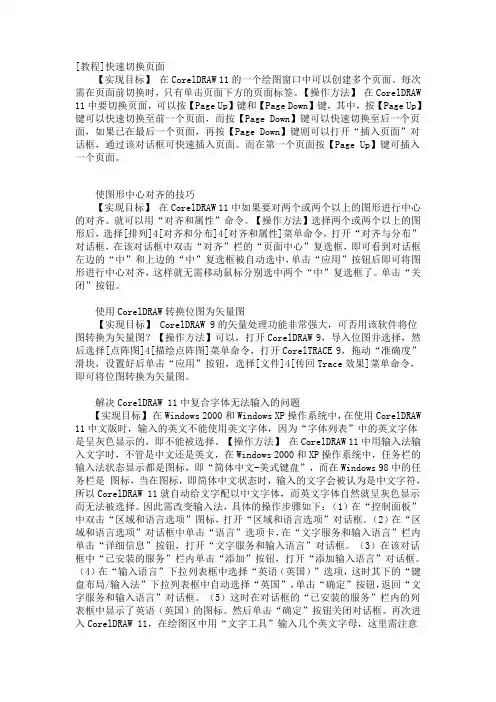
[教程]快速切换页面【实现目标】在CorelDRAW 11的一个绘图窗口中可以创建多个页面。
每次需在页面前切换时,只有单击页面下方的页面标签。
【操作方法】在CorelDRAW 11中要切换页面,可以按【Page Up】键和【Page Down】键,其中,按【Page Up】键可以快速切换至前一个页面,而按【Page Down】键可以快速切换至后一个页面,如果已在最后一个页面,再按【Page Down】键则可以打开“插入页面”对话框,通过该对话框可快速插入页面。
而在第一个页面按【Page Up】键可插入一个页面。
使图形中心对齐的技巧【实现目标】在CorelDRAW 11中如果要对两个或两个以上的图形进行中心的对齐。
就可以用“对齐和属性”命令。
【操作方法】选择两个或两个以上的图形后,选择[排列]4[对齐和分布]4[对齐和属性]菜单命令,打开“对齐与分布”对话框,在该对话框中双击“对齐”栏的“页面中心”复选框,即可看到对话框左边的“中”和上边的“中”复选框被自动选中,单击“应用”按钮后即可将图形进行中心对齐,这样就无需移动鼠标分别选中两个“中”复选框了。
单击“关闭”按钮。
使用CorelDRAW转换位图为矢量图【实现目标】 CorelDRAW 9的矢量处理功能非常强大,可否用该软件将位图转换为矢量图?【操作方法】可以,打开CorelDRAW 9,导入位图并选择,然后选择[点阵图]4[描绘点阵图]菜单命令,打开CorelTRACE 9,拖动“准确度”滑块,设置好后单击“应用”按钮,选择[文件]4[传回Trace效果]菜单命令,即可将位图转换为矢量图。
解决CorelDRAW 11中复合字体无法输入的问题【实现目标】在Windows 2000和Windows XP操作系统中,在使用CorelDRAW 11中文版时,输入的英文不能使用英文字体,因为“字体列表”中的英文字体是呈灰色显示的,即不能被选择。
【操作方法】在CorelDRAW 11中用输入法输入文字时,不管是中文还是英文,在Windows 2000和XP操作系统中,任务栏的输入法状态显示都是图标,即“简体中文-美式键盘”,而在Windows 98中的任务栏是图标,当在图标,即简体中文状态时,输入的文字会被认为是中文字符,所以CorelDRAW 11就自动给文字配以中文字体,而英文字体自然就呈灰色显示而无法被选择。
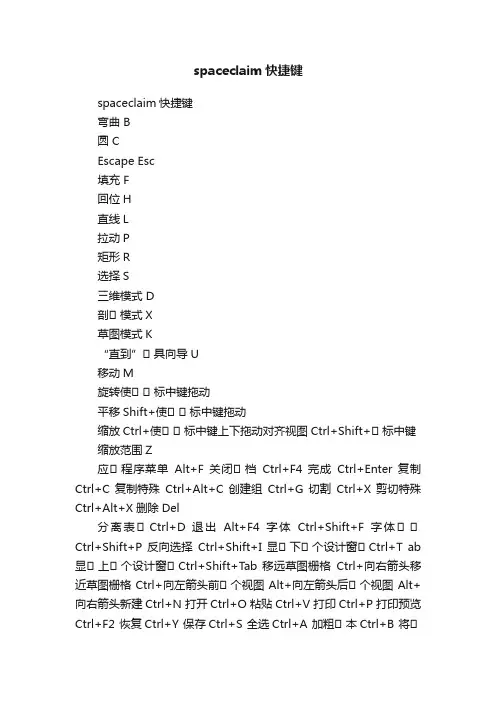
spaceclaim快捷键
spaceclaim快捷键
弯曲 B
圆 C
Escape Esc
填充 F
回位H
直线L
拉动P
矩形R
选择S
三维模式 D
剖⾯模式X
草图模式K
“直到”⾯具向导U
移动M
旋转使⾯⾯标中键拖动
平移Shift+使⾯⾯标中键拖动
缩放Ctrl+使⾯⾯标中键上下拖动对齐视图Ctrl+Shift+⾯标中键缩放范围Z
应⾯程序菜单Alt+F 关闭⾯档Ctrl+F4 完成Ctrl+Enter 复制Ctrl+C 复制特殊Ctrl+Alt+C 创建组Ctrl+G 切割Ctrl+X 剪切特殊Ctrl+Alt+X 删除Del
分离表⾯Ctrl+D 退出Alt+F4 字体Ctrl+Shift+F 字体⾯⾯Ctrl+Shift+P 反向选择Ctrl+Shift+I 显⾯下⾯个设计窗⾯Ctrl+T ab 显⾯上⾯个设计窗⾯Ctrl+Shift+Tab 移远草图栅格Ctrl+向右箭头移近草图栅格Ctrl+向左箭头前⾯个视图Alt+向左箭头后⾯个视图Alt+向右箭头新建Ctrl+N 打开Ctrl+O 粘贴Ctrl+V 打印Ctrl+P 打印预览Ctrl+F2 恢复Ctrl+Y 保存Ctrl+S 全选Ctrl+A 加粗⾯本Ctrl+B 将⾯
本设为斜体Ctrl+I 为⾯本加下划线Ctrl+U 切换可见性Ctrl+H 撤消Ctrl+Z 放⾯Ctrl+ +
缩⾯Ctrl+ -
在结构树中展开整个节点数字键盘上的* 在结构树中展开所选节点数字键盘上的+ 在结构树中折叠所选节点数字键盘上的-。
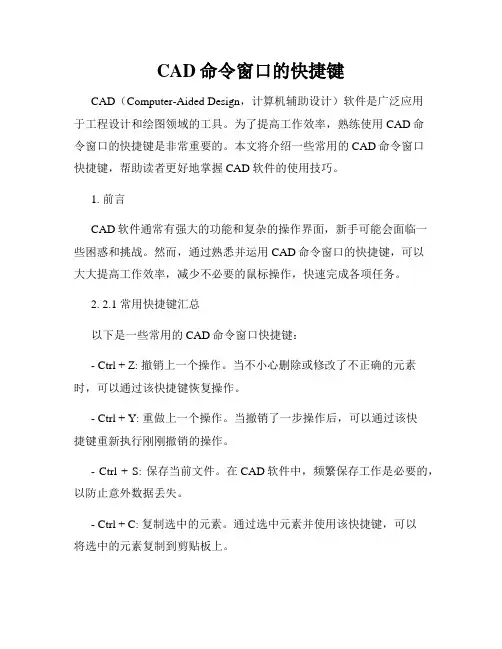
CAD命令窗口的快捷键CAD(Computer-Aided Design,计算机辅助设计)软件是广泛应用于工程设计和绘图领域的工具。
为了提高工作效率,熟练使用CAD命令窗口的快捷键是非常重要的。
本文将介绍一些常用的CAD命令窗口快捷键,帮助读者更好地掌握CAD软件的使用技巧。
1. 前言CAD软件通常有强大的功能和复杂的操作界面,新手可能会面临一些困惑和挑战。
然而,通过熟悉并运用CAD命令窗口的快捷键,可以大大提高工作效率,减少不必要的鼠标操作,快速完成各项任务。
2. 2.1 常用快捷键汇总以下是一些常用的CAD命令窗口快捷键:- Ctrl + Z: 撤销上一个操作。
当不小心删除或修改了不正确的元素时,可以通过该快捷键恢复操作。
- Ctrl + Y: 重做上一个操作。
当撤销了一步操作后,可以通过该快捷键重新执行刚刚撤销的操作。
- Ctrl + S: 保存当前文件。
在CAD软件中,频繁保存工作是必要的,以防止意外数据丢失。
- Ctrl + C: 复制选中的元素。
通过选中元素并使用该快捷键,可以将选中的元素复制到剪贴板上。
- Ctrl + V: 粘贴剪贴板上的元素。
通过该快捷键,可以将剪贴板上的元素粘贴到当前位置。
- Ctrl + X: 剪切选中的元素。
通过该快捷键,可以将选中的元素从原位置剪切到剪贴板上。
- Ctrl + A: 全选当前文件中的所有元素。
当需要对整个文件进行操作时,可以使用该快捷键。
- Ctrl + F: 查找和替换。
通过该快捷键,可以在文件中查找指定的元素,并进行替换操作。
- Ctrl + P: 打印当前文件。
通过该快捷键,可以快速打印当前正在编辑的文件。
- Ctrl + O: 打开已存在的文件。
通过该快捷键,可以快速打开已保存的CAD文件。
- Ctrl + N: 创建新文件。
通过该快捷键,可以创建一个新的CAD文件。
2.2 其他常用快捷键除了上述提到的常用快捷键外,还有一些其他常用的快捷键,包括:- F1: 打开帮助窗口。
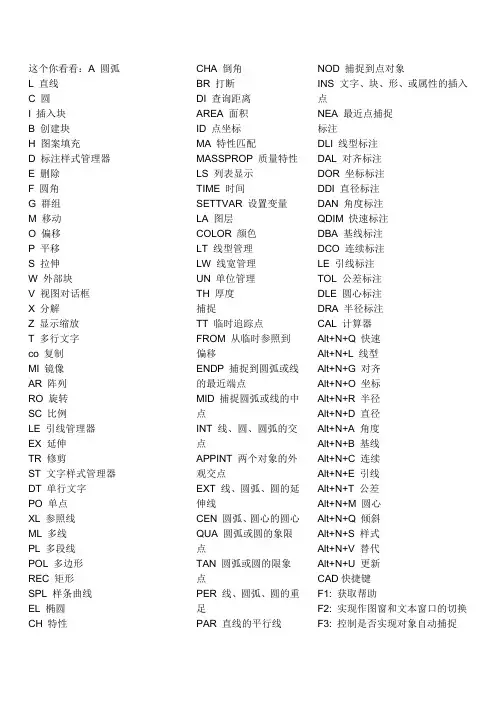
这个你看看:A 圆弧L 直线C 圆I 插入块B 创建块H 图案填充D 标注样式管理器E 删除F 圆角G 群组M 移动O 偏移P 平移S 拉伸W 外部块V 视图对话框X 分解Z 显示缩放T 多行文字co 复制MI 镜像AR 阵列RO 旋转SC 比例LE 引线管理器EX 延伸TR 修剪ST 文字样式管理器DT 单行文字PO 单点XL 参照线ML 多线PL 多段线POL 多边形REC 矩形SPL 样条曲线EL 椭圆CH 特性CHA 倒角BR 打断DI 查询距离AREA 面积ID 点坐标MA 特性匹配MASSPROP 质量特性LS 列表显示TIME 时间SETTVAR 设置变量LA 图层COLOR 颜色LT 线型管理LW 线宽管理UN 单位管理TH 厚度捕捉TT 临时追踪点FROM 从临时参照到偏移ENDP 捕捉到圆弧或线的最近端点MID 捕捉圆弧或线的中点INT 线、圆、圆弧的交点APPINT 两个对象的外观交点EXT 线、圆弧、圆的延伸线CEN 圆弧、圆心的圆心QUA 圆弧或圆的象限点TAN 圆弧或圆的限象点PER 线、圆弧、圆的重足PAR 直线的平行线NOD 捕捉到点对象INS 文字、块、形、或属性的插入点NEA 最近点捕捉标注DLI 线型标注DAL 对齐标注DOR 坐标标注DDI 直径标注DAN 角度标注QDIM 快速标注DBA 基线标注DCO 连续标注LE 引线标注TOL 公差标注DLE 圆心标注DRA 半径标注CAL 计算器Alt+N+Q 快速Alt+N+L 线型Alt+N+G 对齐Alt+N+O 坐标Alt+N+R 半径Alt+N+D 直径Alt+N+A 角度Alt+N+B 基线Alt+N+C 连续Alt+N+E 引线Alt+N+T 公差Alt+N+M 圆心Alt+N+Q 倾斜Alt+N+S 样式Alt+N+V 替代Alt+N+U 更新CAD快捷键F1: 获取帮助F2: 实现作图窗和文本窗口的切换F3: 控制是否实现对象自动捕捉F4: 数字化仪控制F5: 等轴测平面切换F6: 控制状态行上坐标的显示方式F7: 栅格显示模式控制F8: 正交模式控制F9: 栅格捕捉模式控制F10: 极轴模式控制F11: 对象追踪式控制Ctrl+B: 栅格捕捉模式控制(F9) Ctrl+C: 将选择的对象复制到剪切板上Ctrl+F: 控制是否实现对象自动捕捉(f3)Ctrl+G: 栅格显示模式控制(F7) Ctrl+J: 重复执行上一步命令Ctrl+K: 超级链接Ctrl+N: 新建图形文件Ctrl+M: 打开选项对话框AA: 测量区域和周长(area)AL: 对齐(align)AR: 阵列(array)AP: 加载*lsp程系AV: 打开视图对话框(dsviewer) SE: 打开对相自动捕捉对话框ST: 打开字体设置对话框(style) SO: 绘制二围面( 2d solid)SP: 拼音的校核(spell)SC: 缩放比例(scale)SN: 栅格捕捉模式设置(snap) DT: 文本的设置(dtext)DI: 测量两点间的距离OI:插入外部对相Ctrl+1: 打开特性对话框Ctrl+2: 打开图象资源管理器Ctrl+6: 打开图象数据原子Ctrl+O: 打开图象文件Ctrl+P: 打开打印对说框Ctrl+S: 保存文件Ctrl+U: 极轴模式控制(F10)Ctrl+v: 粘贴剪贴板上的内容Ctrl+W: 对象追踪式控制(F11)Ctrl+X: 剪切所选择的内容Ctrl+Y: 重做Ctrl+Z: 取消前一步的操作A: 绘圆弧B: 定义块C: 画圆D: 尺寸资源管理器E: 删除F: 倒圆角G: 对相组合H: 填充I: 插入S: 拉伸T: 文本输入W: 定义块并保存到硬盘中L: 直线M: 移动X: 炸开V: 设置当前坐标U: 恢复上一次操做O: 偏移P: 移动Z: 缩放一、工具箱(多种工具共用一个快捷键的可同时按【Shift】加此快捷键选取)矩形、椭圆选框工具【M】移动工具【V】套索、多边形套索、磁性套索【L】魔棒工具【W】裁剪工具【C】切片工具、切片选择工具【K】喷枪工具【J】画笔工具、铅笔工具【B】像皮图章、图案图章【S】历史画笔工具、艺术历史画笔【Y】像皮擦、背景擦除、魔术像皮擦【E】渐变工具、油漆桶工具【G】模糊、锐化、涂抹工具【R】减淡、加深、海棉工具【O】路径选择工具、直接选取工具【A】文字工具【T】钢笔、自由钢笔【P】矩形、圆边矩形、椭圆、多边形、直线【U】写字板、声音注释【N】吸管、颜色取样器、度量工具【I】抓手工具【H】缩放工具【Z】默认前景色和背景色【D】切换前景色和背景色【X】切换标准模式和快速蒙板模式【Q】标准屏幕模式、带有菜单栏的全屏模式、全屏模式【F】跳到ImageReady3.0中【Ctrl】+【Shift】+【M】临时使用移动工具【Ctrl】临时使用吸色工具【Alt】临时使用抓手工具【空格】快速输入工具选项(当前工具选项面板中至少有一个可调节数字) 【0】至【9】循环选择画笔【[】或【]】建立新渐变(在”渐变编辑器”中) 【Ctrl】+【N】二、文件操作新建图形文件【Ctrl】+【N】打开已有的图像【Ctrl】+【O】打开为... 【Ctrl】+【Alt】+【O】关闭当前图像【Ctrl】+【W】保存当前图像【Ctrl】+【S】另存为... 【Ctrl】+【Shift】+【S】存储为网页用图形【Ctrl】+【Alt】+【Shift】+【S】页面设置【Ctrl】+【Shift】+【P】打印预览【Ctrl】+【Alt】+【P】打印【Ctrl】+【P】退出Photoshop 【Ctrl】+【Q】三、编辑操作还原/重做前一步操作【Ctrl】+【Z】一步一步向前还原【Ctrl】+【Alt】+【Z】一步一步向后重做【Ctrl】+【Shift】+【Z】淡入/淡出【Ctrl】+【Shift】+【F】剪切选取的图像或路径【Ctrl】+【X】或【F2】拷贝选取的图像或路径【Ctrl】+【C】合并拷贝【Ctrl】+【Shift】+【C】将剪贴板的内容粘到当前图形中【Ctrl】+【V】或【F4】将剪贴板的内容粘到选框中【Ctrl】+【Shift】+【V】自由变换【Ctrl】+【T】应用自由变换(在自由变换模式下) 【Enter】从中心或对称点开始变换(在自由变换模式下) 【Alt】限制(在自由变换模式下)【Shift】扭曲(在自由变换模式下)【Ctrl】取消变形(在自由变换模式下) 【Esc】自由变换复制的象素数据【Ctrl】+【Shift】+【T】再次变换复制的象素数据并建立一个副本【Ctrl】+【Shift】+【Alt】+【T】删除选框中的图案或选取的路径【DEL】用背景色填充所选区域或整个图层【Ctrl】+【BackSpace】或【Ctrl】+【Del】用前景色填充所选区域或整个图层【Alt】+【BackSpace】或【Alt】+【Del】弹出“填充”对话框【Shift】+【BackSpace】从历史记录中填充【Alt】+【Ctrl】+【Backspace】打开“颜色设置”对话框【Ctrl】+【Shift】+【K】打开“预先调整管理器”对话框【Alt】+【E】放开后按【M】预设画笔(在“预先调整管理器”对话框中)【Ctrl】+【1】预设颜色样式(在“预先调整管理器”对话框中)【Ctrl】+【2】预设渐变填充(在“预先调整管理器”对话框中)【Ctrl】+【3】预设图层效果(在“预先调整管理器”对话框中)【Ctrl】+【4】预设图案填充(在“预先调整管理器”对话框中)【Ctrl】+【5】预设轮廓线(在“预先调整管理器”对话框中)【Ctrl】+【6】预设定制矢量图形(在“预先调整管理器”对话框中)【Ctrl】+【7】打开“预置”对话框【Ctrl】+【K】显示最后一次显示的“预置”对话框【Alt】+【Ctrl】+【K】设置“常规”选项(在预置对话框中)【Ctrl】+【1】设置“存储文件”(在预置对话框中)【Ctrl】+【2】设置“显示和光标”(在预置对话框中)【Ctrl】+【3】设置“透明区域与色域”(在预置对话框中)【Ctrl】+【4】设置“单位与标尺”(在预置对话框中)【Ctrl】+【5】设置“参考线与网格”(在预置对话框中)【Ctrl】+【6】设置“增效工具与暂存盘”(在预置对话框中) 【Ctrl】+【7】设置“内存与图像高速缓存”(在预置对话框中) 【Ctrl】+【8】四、图像调整调整色阶【Ctrl】+【L】自动调整色阶【Ctrl】+【Shift】+【L】自动调整对比度【Ctrl】+【Alt】+【Shift】+【L】打开曲线调整对话框【Ctrl】+【M】在所选通道的曲线上添加新的点(…曲线‟对话框中) 在图象中【Ctrl】加点按在复合曲线以外的所有曲线上添加新的点(…曲线‟对话框中) 【Ctrl】+【Shift】加点按移动所选点(…曲线‟对话框中) 【↑】/【↓】/【←】/【→】以10点为增幅移动所选点以10点为增幅(…曲线‟对话框中) 【Shift】+【箭头】选择多个控制点(…曲线‟对话框中) 【Shift】加点按前移控制点(…曲线‟对话框中) 【Ctrl】+【Tab】后移控制点(…曲线‟对话框中) 【Ctrl】+【Shift】+【Tab】添加新的点(…曲线‟对话框中) 点按网格删除点(…曲线‟对话框中) 【Ctrl】加点按点取消选择所选通道上的所有点(…曲线‟对话框中) 【Ctrl】+【D】使曲线网格更精细或更粗糙(…曲线‟对话框中) 【Alt】加点按网格选择彩色通道(…曲线‟对话框中) 【Ctrl】+【~】选择单色通道(…曲线‟对话框中) 【Ctrl】+【数字】打开“色彩平衡”对话框【Ctrl】+【B】打开“色相/饱和度”对话框【Ctrl】+【U】全图调整(在色相/饱和度”对话框中) 【Ctrl】+【~】只调整红色(在色相/饱和度”对话框中) 【Ctrl】+【1】只调整黄色(在色相/饱和度”对话框中) 【Ctrl】+【2】只调整绿色(在色相/饱和度”对话框中) 【Ctrl】+【3】只调整青色(在色相/饱和度”对话框中) 【Ctrl】+【4】只调整蓝色(在色相/饱和度”对话框中) 【Ctrl】+【5】只调整洋红(在色相/饱和度”对话框中) 【Ctrl】+【6】去色【Ctrl】+【Shift】+【U】反相【Ctrl】+【I】打开“抽取(Extract)”对话框【Ctrl】+【Alt】+【X】边缘增亮工具(在“抽取”对话框中) 【B】填充工具(在“抽取”对话框中) 【G】擦除工具(在“抽取”对话框中) 【E】清除工具(在“抽取”对话框中) 【C】边缘修饰工具(在“抽取”对话框中) 【T】缩放工具(在“抽取”对话框中) 【Z】抓手工具(在“抽取”对话框中) 【H】改变显示模式(在“抽取”对话框中) 【F】加大画笔大小(在“抽取”对话框中) 【]】减小画笔大小(在“抽取”对话框中) 【[】完全删除增亮线(在“抽取”对话框中) 【Alt】+【BackSpace】增亮整个抽取对像(在“抽取”对话框中) 【Ctrl】+【BackSpace】打开“液化(Liquify)”对话框【Ctrl】+【Shift】+【X】扭曲工具(在“液化”对话框中) 【W】顺时针转动工具(在“液化”对话框中) 【R】逆时针转动工具(在“液化”对话框中) 【L】缩拢工具(在“液化”对话框中) 【P】扩张工具(在“液化”对话框中) 【B】反射工具(在“液化”对话框中) 【M】重构工具(在“液化”对话框中) 【E】冻结工具(在“液化”对话框中) 【F】解冻工具(在“液化”对话框中) 【T】应用“液化”效果并退回Photoshop主界面(在“液化”对话框中) 【Enter】放弃“液化”效果并退回Photoshop主界面(在“液化”对话框中) 【ESC】五、图层操作从对话框新建一个图层【Ctrl】+【Shift】+【N】以默认选项建立一个新的图层【Ctrl】+【Alt】+【Shift】+【N】通过拷贝建立一个图层(无对话框)【Ctrl】+【J】从对话框建立一个通过拷贝的图层【Ctrl】+【Alt】+【J】通过剪切建立一个图层(无对话框)【Ctrl】+【Shift】+【J】从对话框建立一个通过剪切的图层【Ctrl】+【Shift】+【Alt】+【J】与前一图层编组【Ctrl】+【G】取消编组【Ctrl】+【Shift】+【G】将当前层下移一层【Ctrl】+【[】将当前层上移一层【Ctrl】+【]】将当前层移到最下面【Ctrl】+【Shift】+【[】将当前层移到最上面【Ctrl】+【Shift】+【]】激活下一个图层【Alt】+【[】激活上一个图层【Alt】+【]】激活底部图层【Shift】+【Alt】+【[】激活顶部图层【Shift】+【Alt】+【]】向下合并或合并联接图层【Ctrl】+【E】合并可见图层【Ctrl】+【Shift】+【E】盖印或盖印联接图层【Ctrl】+【Alt】+【E】盖印可见图层【Ctrl】+【Alt】+【Shift】+【E】调整当前图层的透明度(当前工具为无数字参数的,如移动工具) 【0】至【9】保留当前图层的透明区域(开关) 【/】使用预定义效果(在”效果”对话框中) 【Ctrl】+【1】混合选项(在”效果”对话框中) 【Ctrl】+【2】投影选项(在”效果”对话框中) 【Ctrl】+【3】内部阴影(在”效果”对话框中) 【Ctrl】+【4】外发光(在”效果”对话框中) 【Ctrl】+【5】内发光(在”效果”对话框中) 【Ctrl】+【6】斜面和浮雕(在”效果”对话框中) 【Ctrl】+【7】轮廓(在”效果”对话框中) 【Ctrl】+【8】材质(在”效果”对话框中) 【Ctrl】+【9】六、图层混合模式循环选择混合模式【Shift】+【-】或【+】正常Normal 【Shift】+【Alt】+【N】溶解Dissolve 【Shift】+【Alt】+【I】正片叠底Multiply 【Shift】+【Alt】+【M】屏幕Screen 【Shift】+【Alt】+【S】叠加Overlay 【Shift】+【Alt】+【O】柔光Soft Light 【Shift】+【Alt】+【F】强光Hard Light 【Shift】+【Alt】+【H】颜色减淡Color Dodge 【Shift】+【Alt】+【D】颜色加深Color Burn 【Shift】+【Alt】+【B】变暗Darken 【Shift】+【Alt】+【K】变亮Lighten 【Shift】+【Alt】+【G】差值Difference 【Shift】+【Alt】+【E】排除Exclusion 【Shift】+【Alt】+【X】色相Hue 【Shift】+【Alt】+【U】饱和度Saturation 【Shift】+【Alt】+【T】颜色Color 【Shift】+【Alt】+【C】光度Luminosity 【Shift】+【Alt】+【Y】去色海棉工具+【Shift】+【Alt】+【J】加色海棉工具+【Shift】+【Alt】+【A】七、选择功能全部选取【Ctrl】+【A】取消选择【Ctrl】+【D】重新选择【Ctrl】+【Shift】+【D】羽化选择【Ctrl】+【Alt】+【D】反向选择【Ctrl】+【Shift】+【I】载入选区【Ctrl】+点按图层、路径、通道面板中的缩约图滤镜按上次的参数再做一次上次的滤镜【Ctrl】+【F】退去上次所做滤镜的效果【Ctrl】+【Shift】+【F】重复上次所做的滤镜(可调参数) 【Ctrl】+【Alt】+【F】选择工具(在“3D变化”滤镜中) 【V】直接选择工具(在“3D变化”滤镜中) 【A】立方体工具(在“3D变化”滤镜中) 【M】球体工具(在“3D变化”滤镜中) 【N】柱体工具(在“3D变化”滤镜中) 【C】添加锚点工具(在“3D变化”滤镜中) 【+】减少锚点工具(在“3D变化”滤镜中) 【-】轨迹球(在“3D变化”滤镜中)【R】全景相机工具(在“3D变化”滤镜中) 【E】移动视图(在“3D变化”滤镜中) 【H】缩放视图(在“3D变化”滤镜中) 【Z】应用三维变形并退回到Photoshop主界面(在“3D变化”滤镜中) 【Enter】放弃三维变形并退回到Photoshop主界面(在“3D变化”滤镜中) 【Esc】八、视图操作选择彩色通道【Ctrl】+【~】选择单色通道【Ctrl】+【数字】选择快速蒙板【Ctrl】+【\】始终在视窗显示复合通道【~】以CMYK方式预览(开关) 【Ctrl】+【Y】打开/关闭色域警告【Ctrl】+【Shift】+【Y】放大视图【Ctrl】+【+】缩小视图【Ctrl】+【-】满画布显示【Ctrl】+【0】实际象素显示【Ctrl】+【Alt】+【0】向上卷动一屏【PageUp】向下卷动一屏【PageDown】向左卷动一屏【Ctrl】+【PageUp】向右卷动一屏【Ctrl】+【PageDown】向上卷动10 个单位【Shift】+【PageUp】向下卷动10 个单位【Shift】+【PageDown】向左卷动10 个单位【Shift】+【Ctrl】+【PageUp】向右卷动10 个单位【Shift】+【Ctrl】+【PageDown】将视图移到左上角【Home】将视图移到右下角【End】显示/隐藏选择区域【Ctrl】+【H】显示/隐藏路径【Ctrl】+【Shift】+【H】显示/隐藏标尺【Ctrl】+【R】捕捉【Ctrl】+【;】锁定参考线【Ctrl】+【Alt】+【;】显示/隐藏“颜色”面板【F6】显示/隐藏“图层”面板【F7】显示/隐藏“信息”面板【F8】显示/隐藏“动作”面板【F9】显示/隐藏所有命令面板【TAB】显示或隐藏工具箱以外的所有调板【Shift】+【TAB】文字处理(在字体编辑模式中)显示/隐藏“字符”面板【Ctrl】+【T】显示/隐藏“段落”面板【Ctrl】+【M】左对齐或顶对齐【Ctrl】+【Shift】+【L】中对齐【Ctrl】+【Shift】+【C】右对齐或底对齐【Ctrl】+【Shift】+【R】左/右选择1 个字符【Shift】+【←】/【→】下/上选择1 行【Shift】+【↑】/【↓】选择所有字符【Ctrl】+【A】显示/隐藏字体选取底纹【Ctrl】+【H】选择从插入点到鼠标点按点的字符【Shift】加点按左/右移动1 个字符【←】/【→】下/上移动1 行【↑】/【↓】左/右移动1个字【Ctrl】+【←】/【→】将所选文本的文字大小减小 2 点象素【Ctrl】+【Shift】+【<】将所选文本的文字大小增大 2 点象素【Ctrl】+【Shift】+【>】将所选文本的文字大小减小10 点象素【Ctrl】+【Alt】+【Shift】+【<】将所选文本的文字大小增大10 点象素【Ctrl】+【Alt】+【Shift】+【>】将行距减小2点象素【Alt】+【↓】将行距增大2点象素【Alt】+【↑】将基线位移减小2点象素【Shift】+【Alt】+【↓】将基线位移增加2点象素【Shift】+【Alt】+【↑】将字距微调或字距调整减小20/1000ems 【Alt】+【←】将字距微调或字距调整增加20/1000ems 【Alt】+【→】将字距微调或字距调整减小100/1000ems 【Ctrl】+【Alt】+【←】将字距微调或字距调整增加100/1000ems 【Ctrl】+【Alt】+【→】。
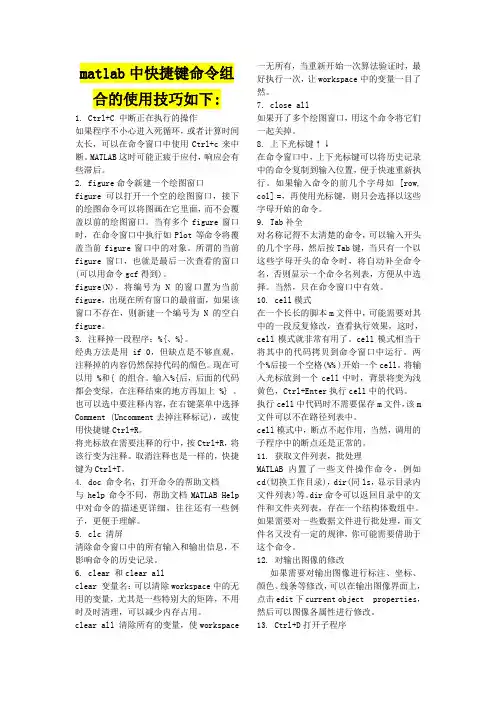
matlab中快捷键命令组合的使用技巧如下: 1. Ctrl+C 中断正在执行的操作如果程序不小心进入死循环,或者计算时间太长,可以在命令窗口中使用Ctrl+c来中断。
MATLAB这时可能正疲于应付,响应会有些滞后。
2. figure命令新建一个绘图窗口figure 可以打开一个空的绘图窗口,接下的绘图命令可以将图画在它里面,而不会覆盖以前的绘图窗口。
当有多个figure窗口时,在命令窗口中执行如Plot等命令将覆盖当前figure窗口中的对象。
所谓的当前figure窗口,也就是最后一次查看的窗口(可以用命令gcf得到)。
figure(N),将编号为N的窗口置为当前figure,出现在所有窗口的最前面,如果该窗口不存在,则新建一个编号为N的空白figure。
3. 注释掉一段程序:%{、%}。
经典方法是用 if 0,但缺点是不够直观,注释掉的内容仍然保持代码的颜色。
现在可以用 %和{ 的组合。
输入%{后,后面的代码都会变绿,在注释结束的地方再加上 %} 。
也可以选中要注释内容,在右键菜单中选择Comment (Uncomment去掉注释标记),或使用快捷键Ctrl+R。
将光标放在需要注释的行中,按Ctrl+R,将该行变为注释。
取消注释也是一样的,快捷键为Ctrl+T。
4. doc 命令名,打开命令的帮助文档与help命令不同,帮助文档MATLAB Help 中对命令的描述更详细,往往还有一些例子,更便于理解。
5. clc 清屏清除命令窗口中的所有输入和输出信息,不影响命令的历史记录。
6. clear 和clear allclear 变量名:可以清除workspace中的无用的变量,尤其是一些特别大的矩阵,不用时及时清理,可以减少内存占用。
clear all 清除所有的变量,使workspace 一无所有,当重新开始一次算法验证时,最好执行一次,让workspace中的变量一目了然。
7. close all如果开了多个绘图窗口,用这个命令将它们一起关掉。
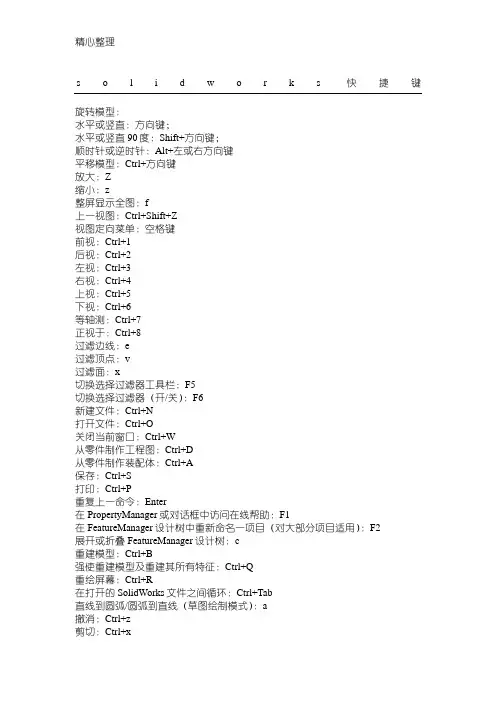
s o l i d w o r k s快捷键旋转模型:水平或竖直:方向键;水平或竖直90度:Shift+方向键;顺时针或逆时针:Alt+左或右方向键平移模型:Ctrl+方向键放大:Z缩小:z在PropertyManager或对话框中访问在线帮助:F1在FeatureManager设计树中重新命名一项目(对大部分项目适用):F2展开或折叠FeatureManager设计树:c重建模型:Ctrl+B强使重建模型及重建其所有特征:Ctrl+Q重绘屏幕:Ctrl+R在打开的SolidWorks文件之间循环:Ctrl+Tab直线到圆弧/圆弧到直线(草图绘制模式):a撤消:Ctrl+z剪切:Ctrl+x粘贴:Ctrl+v删除:Delete下一窗口:Ctrl+F6 关闭窗口:Ctrl+F4 后视CTRL2重建模型CTRLB底视CTRL6 RedrawCTRLR复制CTRLC新建Ctrl+N打开Ctrl+O关闭Ctrl+W保存Ctrl+S打印Ctrl+P浏览最近文档R撤销Ctrl+Z恢复Ctrl+Y重复上一命令Enter复制Ctrl+C粘贴Ctrl+V删除Delete重建模型Ctrl+B重画Ctrl+R视图定向SpaceBar整屏显示全图F快速捕捉F3全屏F11旋转零件或装配体–使用鼠标中间按键来拖动。
缩放所有类型的文件-按住Shift键并使用鼠标中间按键来拖动。
另外常用:撤消Ctrl+Z,重做Ctrl+Y(即反撤销,不是在每个情况下都可以,自己试一试)剪切Ctrl+X删除Delete加选Ctrl+单击(重复单击即可减选,Shift+单击也可以加选,但不能减选!)串选随时右键...可看到选择中点同串选复制Ctrl+V,或按住Ctrl移动草图实体!不得不说的几个Solidworks快捷键:Ctrl、Alt、Shift和Tab。
在windows系统中Ctrl、Alt、Shift和Tab是很常用的重要性的功能键,在solidwoks中也是如此。
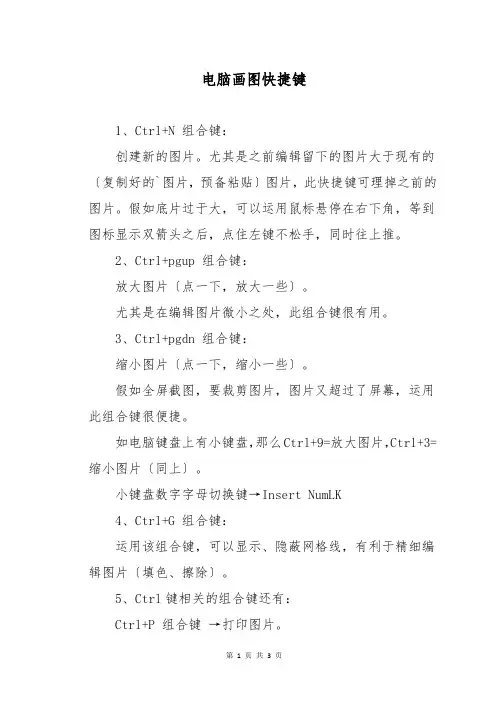
电脑画图快捷键1、Ctrl+N 组合键:创建新的图片。
尤其是之前编辑留下的图片大于现有的〔复制好的`图片,预备粘贴〕图片,此快捷键可理掉之前的图片。
假如底片过于大,可以运用鼠标悬停在右下角,等到图标显示双箭头之后,点住左键不松手,同时往上推。
2、Ctrl+pgup 组合键:放大图片〔点一下,放大一些〕。
尤其是在编辑图片微小之处,此组合键很有用。
3、Ctrl+pgdn 组合键:缩小图片〔点一下,缩小一些〕。
假如全屏截图,要裁剪图片,图片又超过了屏幕,运用此组合键很便捷。
如电脑键盘上有小键盘,那么Ctrl+9=放大图片,Ctrl+3=缩小图片〔同上〕。
小键盘数字字母切换键→Insert NumLK4、Ctrl+G 组合键:运用该组合键,可以显示、隐蔽网格线,有利于精细编辑图片〔填色、擦除〕。
5、Ctrl键相关的组合键还有:Ctrl+P 组合键→打印图片。
Ctrl+Y 组合键→复原更改。
Ctrl+Z 组合键→撤消更改。
Ctrl+B 组合键→粗体选择文本。
Ctrl+A 组合键→选择整个图片。
Ctrl+* 组合键→剪切选择内容。
Ctrl+R 组合键→显示或隐蔽标尺。
Ctrl+S 组合键→将更改保存到图片。
Ctrl+I 组合键→将所选文本改为斜体。
Ctrl+E 组合键→打开“属性”对话框。
Ctrl+U 组合键→为所选文本添加下划线。
Ctrl+V 组合键→从剪贴板粘贴选择内容。
Ctrl+C 组合键→将选择内容复制到剪贴板。
Ctrl+W 组合键→打开“调整大小和扭曲”对话框。
Ctrl++〔加号〕组合键→将画笔、直线或外形轮廓的宽度增加一个像素。
Ctrl+- 〔减号〕组合键→将画笔、直线或外形轮廓的宽度减削一个像素。
Ctrl+O 组合键:打开现有的图片。
6、Alt键:按一下此键〔F10 键也行〕,可以显示全部的一级菜单的快捷键,再按一下相应的键值,就是这个键的快捷操作了,特别方便。
比如再按2可以往前撤销。
按3往后复原。
CDR技巧—实用版一、常用通用快捷键【Ctrl】:【Ctrl】+【X】剪切【Ctrl】+【C】复制【Ctrl】+【V】粘贴【Ctrl】+【A】全选【Ctrl】+【S】保存【Ctrl】+【O】打开【Ctrl】+【N】新建【Ctrl】+【F4】关闭【Ctrl】+【Z】取消【Ctrl】+【Shift】+【Z】恢复【Ctrl]+U】下划线【Ctrl]+。
】中英标点符号切换【Shift】:【Shift】+【Delete】永久删除【Shift】+【空格】半\全角切换【Alt】:【Alt】+【Tab】在打开的项目之间切换【Alt】+【F4】关闭当前程序【Windows】:【Windows】+【D】显示桌面【Windows】+【M】最小化所有窗口【Windows】+【E】开启“资源管理器”【F2】新命名二、CDR-实用快捷键【Ctrl】+【Tab】转换窗口【F3】缩小绘图中的图形【Ctrl】+【E】导出【F4】缩放全部的对象到最大【Ctrl】+【I】导入【Shift】+【F2】缩放选定的对象到最大【Ctrl】+【J】打开“选项”对话框鼠标中键+拖动快速移动【Ctrl】+【D】再制选定对象并以指定的距离偏移【Alt】+【↑,↓,←,→】将镜头相对于绘画移【Ctrl】+【R】复制距离、角度、数值、比例、颜色等【F9】显示绘图的全屏预览【Ctrl】+【Shift】+【A】复制属性(CDR9)【Shift】+【F4】显示整个可打印页面拖动一个对象的同时单击鼠标右键拖动复制【H】平移绘图【+】原点再制【T】将选择对象上对齐【Ctrl】+【T】打开文本属性的格式【B】将选择对象下对齐【Ctrl】+【Shift】+【T】打开文本对话框【L】左对齐选定的对象【Shift]+【F3】更改大小写【R】将选择对象右对齐【Ctrl】+【Shift】+【,】单行微调字间距(缩小)【E】水平对齐选择对象的中心【Ctrl】+【Shift】+【。
100条SolidWorks使用技巧大全让你快速上手绘图,直接从青铜变王者!1、可以使用CTRL+TAB 键循环进入在SolidWorks 中打开的文件,前提在solidworks界面。
2、可以钉住视图定向的对话框,使它可以使用在所有的操作时间内。
3、使用方向键可以旋转模型。
按CTRL 键加上方向键可以移动模型。
按ALT 键加上方向键可以将模型沿顺时针或逆时针方向旋转。
4、使用z 来缩小模型或使用SHIFT + z 来放大模型。
5、可以使用工作窗口底边和侧边的窗口分隔条,同时观看两个或多个同一个模型的不同视角。
6、单击工具栏中的"显示/删除几何关系"的图标找出草图中过定义或悬空的几何关系。
当对话框出现时,单击准则并从其下拉清单上选择过定义或悬空。
7、可以在FeatureManager 设计树上拖动零件或装配体的图标,将其放置到工程图纸上自动生成标准三视图。
8、可以用绘制一条中心线并且选择镜向图标然后生成一条"镜向线"。
9、可以按住CTRL 键并且拖动一个参考基准面来快速地复制出一个等距基准面,然后在此基准面上双击鼠标以精确地指定距离尺寸。
10、可以在FeatureManager 设计树上以拖动放置方式来改变特征的顺序。
11、当打开一个工程图或装配体时,可以借助使用打开文件对话框中的参考文件按钮来改变被参考的零件。
12、如果隐藏线视图模式的显示不够精准,可以使用工具/选项/文件属性/图象品质/线架图品质,以调整显示品质。
13、可以用拖动FeatureManager 设计树上的退回控制棒来退回其零件中的特征。
14、使用选择过滤器工具栏,可以方便地选择实体。
15、按住CTRL 键并从FeatureManager 设计树上拖动特征图标到想要修改的边线或面上,可以在许多边线和面上生成圆角、倒角、以及孔的复制。
16、在右键的下拉菜单上选择"选择其他"的选项可以在该光标所在位置上做穿越实体的循环选择操作。
Microsoft Office 2010 Visio 键盘快捷Microsoft Office 基础显示和使用窗口要执行此操作请按切换到下一个窗口。
Alt+Tab切换到上一个窗口。
Alt+Shift+Tab关闭活动窗口。
Alt+F4将选择的窗口最大化。
Ctrl+F10将已经最大化的Visio 程序窗口还原为原始大小。
Ctrl+F5将屏幕上的图片复制到剪贴板上。
Print Screen将所选窗口上的图片复制到剪贴板上。
Alt+Print Screen对于在其标题栏中带有图标的任何窗口(例如,模具窗口),显示该窗口的快捷菜单。
Alt+空格键打开“页”对话框。
Shift+F4打开“重新排序页”对话框。
Ctrl+Alt+P在打开的绘图之间循环转移焦点。
Ctrl+Tab 或Ctrl+F6按相反顺序在打开的绘图之间循环转移焦点。
Ctrl+Shift+Tab 或Ctrl+Shift+F6在绘图的页面(包括所有可见的标记贴)间循环转移焦点。
Ctrl+Page Down按相反顺序在绘图的页面间循环转移焦点。
Ctrl+Page Up如果任务窗格处于活动状态,选择该任务窗格中的下一个或上一个选项。
Tab 或Shift+Tab 更改字体或字号要执行此操作请按增大所选文本的字号。
Ctrl+Shift+>缩小所选文本的字号。
Ctrl+Shift+<在文本或单元格中移动要执行此操作请按向左移动一个字符。
向左键向右移动一个字符。
向右键向上移动一行。
向上键向下移动一行。
向下键向左移动一个字词。
Ctrl+向左键向右移动一个字词。
Ctrl+向右键移至行尾。
End移至行首。
Home向上移动一个段落。
Ctrl+向上键向下移动一个段落。
Ctrl+向下键移至文本框的末尾。
Ctrl+End移至文本框的开头。
Ctrl+Home访问和使用任务窗格要执行此操作请按从程序窗口中的一个任务窗格移动到另一个任务窗格。
(可能需要多次按F6。
)F6F6 未显示所需的任务窗格,请尝试按Alt 将焦点放在功能区上,然后按F6 移动到任务窗格。
visio帮助文档中的快捷键说明ALT选择菜单SHIFT+F10 或Application()显示所选项的快捷菜单(快捷菜单:显示与特定项目相关的一列命令的菜单。
要显示快捷菜单,请用右键单击某一项目或按下Shift+F10。
)。
Tab 或Shift+Tab选择工具栏(工具栏:包含可用于执行命令的按钮和选项的栏。
要显示工具栏,请按Alt 然后按Shift+F10。
)或菜单栏后,选择下一个或上一个按钮或菜单。
Alt+空格键显示标题栏快捷菜单。
Home 或End选择菜单或子菜单上的第一个或最后一个命令,或工具栏上的第一个或最后一个按钮。
Esc关闭已打开的菜单。
如果打开的是子菜单,则仅关闭该子菜单。
Ctrl+N基于已打开的绘图打开新绘图(“文件”菜单,“新建”子菜单,“新建绘图”)。
Ctrl+O 或Ctrl+F12 或Ctrl+Alt+F2打开“打开”对话框(“文件”菜单,“打开”)。
Ctrl+F4关闭活动的绘图窗口(“文件”菜单,“关闭”)。
Ctrl+S 或Shift+F12 或Alt+Shift+F2保存活动绘图(“文件”菜单,“保存”)。
F12 或Alt+F2打开“另存为”对话框(“文件”菜单,“另存为”)。
Shift+F5打开“显示页面设置”对话框中的“打印设置”选项卡(“文件”菜单,“页面设置”)。
Ctrl+F2打开“打印预览”窗口(“文件”菜单,“打印预览”)。
Ctrl+P打开“打印”对话框(“文件”菜单,“打印”)。
“编辑”菜单Ctrl+Z 或Alt+BACKSPACE取消所执行的上一个动作(“编辑”菜单,“撤消”)。
Ctrl+Y 或Alt+Shift+BACKSPACE取消“撤消”命令的动作(“编辑”菜单,“恢复”)。
F4重复上一个动作。
Ctrl+X 或Shift+Delete从活动绘图中删除所选内容,并将其放到剪贴板上(“编辑”菜单,“剪切”)。
Ctrl+C 或Ctrl+Insert将所选内容复制到剪贴板上(“编辑”菜单,“复制”)。
CAD空格键的小技巧在夹点编辑时,当选中图形的基点后,默认为----拉伸一下空格-----移动二下空格-----旋转三下空格-----缩放四下空格-----镜相命令:**拉伸**指定拉伸点或[基点(B)/复制(C)/放弃(U)/退出(X)]:** 移动**指定移动点或[基点(B)/复制(C)/放弃(U)/退出(X)]:**旋转**指定旋转角度或[基点(B)/复制(C)/放弃(U)/参照(R)/退出(X)]: ** 比例缩放**指定比例因子或[基点(B)/复制(C)/放弃(U)/参照(R)/退出(X)]:** 镜像**指定第二点或[基点(B)/复制(C)/放弃(U)/退出(X)]:参照编辑a、在命令行输入"refedit"命令后回车,选择需要修改的那个块,此时会弹出"参照编辑"对话框;b、直接点击"确定"按钮,使用默认设置,随后"参照编辑"工具栏会启动;c、此时就可以用"ddedit"命令直接修改插入块里的文字的内容;d、内容修改完后,点击"参照编辑"工具栏上的"将修改保存到参照"按钮,修改完毕;e、此命令亦可对块里的其它部分进行修改,例如块里的各个图形实体等;f、此命令对外部参照"Xref"同样适用。
TAB键的妙用在AutoCAD绘图中当我们需要捕捉一个物体上的点时,只要将鼠标靠近某个或某物体,不断的按TAb键,这些物体的某些特殊点就会轮换显示出来,比如直线的端点、中间点、垂直点、与物体的交点、圆的四分圆点、中心点、切点、垂直点、交点等,我们选择需要的点,左键单击即可以捕中这些点。
注意,当鼠标靠近两个物体的交点附近时,这两个物体的特殊点将先后轮换显示出来(其所属物体会变为虚线),这对于在图形局部较为复杂时捕捉点很有用。
另外,对于R14版的圆中心点、R14及R2000版的原切点、垂直在该直线的延长线上时的垂直点,仅使用自动捕捉(Object Snap)难以实现,若使用上述“按TAB键辅助捕捉”的方法,这几个点的捕捉将变得较为容易。